아이폰, 아이패드 팝업모드 적용 방법 (유튜브 PIP 모드)
- 유틸
- 2021. 10. 3.

아이폰 및 아이패드에서도 유튜브 팝업모드 (PIP 모드)를 적용하실 수 있습니다.
유튜브 팝업모드를 적용하는 방법은 크게 유튜브 프리미엄을 가입되어있거나 유튜브 프리미엄이 가입되어있지 않으면 사파리 브라우저를 사용하여 유튜브 PIP 모드를 적용하실 수 있는데요.
아이폰 및 아이패드에서 유튜브 PIP 모드를 적용하기 위해서는 사파리 브라우저를 이용해야 하는데요.
이번에는 아이폰, 아이패드, PC 유튜브 팝업모드 적용 방법에 대해 알려드리겠습니다.
아이폰 (사파리)

▲ 우선 아이폰에서 사파리 브라우저를 실행합니다.

▲ 사파리 브라우저를 통하여 팝업모드를 적용할 유튜브 영상 페이지로 이동하신 후 "데스크탑 웹 사이트 요청"을 눌러줍니다.
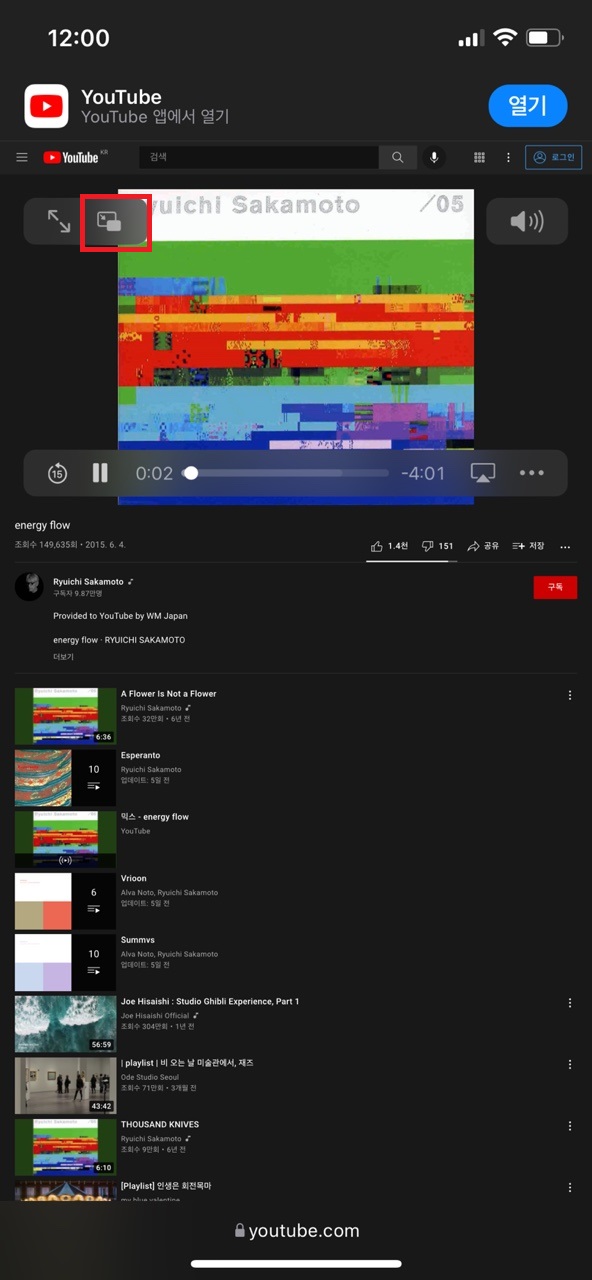
▲ 사파리 브라우저를 통하여 유튜브 영상 페이지 데스크탑 웹 사이트 요청을 하시면 위와 같이 나타나는데요.
여기서 동영상 좌측 상단에 있는 "팝업 아이콘"을 눌러줍니다.

▲ 그럼 위와 같이 아이폰 유튜브 팝업모드가 적용됩니다.
아이패드 (사파리)

▲ 아이패드에서 사파리 브라우저를 실행합니다.

▲ 아이패드 사파리 브라우저를 통하여 팝업모드로 재생할 유튜브 영상을 재생해주신 후 "전체화면 아이콘"을 눌러 영상을 전체화면으로 실행합니다.

▲ 영상이 전체화면으로 실행되면 좌측 상단에 있는 "팝업모드 아이콘"을 눌러줍니다.

▲ 그럼 위와 같이 아이패드 유튜브 팝업모드가 적용됩니다.
PC

▲ PC에서 유튜브 팝업모드를 실행하기 위해서는 크로미움 기반의 브라우저에서 팝업모드를 실행할 유튜브 영상을 "마우스 우 클릭"을 "2번" 하시면 위와 같이 설정창이 나타납니다.
여기서 "PIP 모드"를 클릭합니다.

▲ 그럼 위와 같이 PC 유튜브에서도 PIP 모드가 실행 됩니다.
'유틸' 카테고리의 다른 글
| PC 카카오톡 파일 기본 다운로드 폴더 변경 방법 (0) | 2021.10.11 |
|---|---|
| 아이패드 유튜브 백그라운드 재생 방법 (0) | 2021.10.04 |
| 핸드폰 유심 등록 방법 (내 휴대폰 번호 알 수 없음) (2) | 2021.10.02 |
| 모바일 벤치마크 긱벤치5 (Geekbench5) (0) | 2021.10.01 |
| 스마트폰 벤치마크, 성능 테스트 3D Mark (0) | 2021.09.30 |